
A resolução estendida no Valorant tem sido uma tendência popular desde o lançamento do jogo. Muitos jogadores escolheram consistentemente experimentar o Valorant em resoluções estendidas para melhor saída de FPS e estilos de mira estendidos.
Pode-se mudar para uma proporção estendida usando as configurações do jogo. No entanto, alterar a lista suspensa de resolução não oferecerá nenhuma modificação visível no hitbox ou no modelo do jogador. Isso apenas otimizará o jogo e fará com que a mira pareça esticada. Felizmente, há um truque que os jogadores podem usar para aplicar uma verdadeira resolução esticada no Valorant.
Veja como você pode alternar para a verdadeira resolução estendida no Valorant: Para GPUs AMD e NVIDIA
Se o seu PC for alimentado por uma GPU da NVIDIA, Siga esses passos:
- Clique com o botão direito do mouse na área de trabalho para abrir o menu de contexto e selecione Painel de Controle NVIDIA.
- Acesse Gerenciar configurações do 3D e certifique-se de que Fatores DSR está definido para Off.
- Em seguida, vá para Ajustar tamanho e resolução da área de trabalho.
- Selecione a opção para tela cheia e marque a caixa ao lado Substituir o modo de dimensionamento definido por jogos e programas.
- Agora, selecione uma resolução estendida na lista suspensa. Alguns exemplos populares para um monitor 1080p são 1280 x 960, 1440 x 1080 e 1600 x 900.
- Se você não vir a resolução desejada, poderá criar novas resoluções esticadas. Vá para Resolução de mudança opção do painel esquerdo.
- Na série Resolução de mudança seção, selecione Personalizar. Certifique-se de que a caixa ao lado Habilitar resoluções não expostas pelo monitor está desmarcado e clique em Criar resolução personalizada.
- Digite a resolução desejada nas caixas de texto para pixels horizontais e verticais e clique em Test e, em seguida, Sim.
- Depois que as configurações acima forem aplicadas, abra o Valorant e vá para Configurações > Vídeo > Geral.
- Para resolução real esticada, escolha Windowed em vez de tela cheia por Modo de exibição.
- Na lista suspensa, selecione a resolução escolhida no Painel de controle da NVIDIA. A seguir, clique em Aplicar e depois Confirmar. Valorant agora será executado em resolução estendida.
Se o seu PC for alimentado por uma GPU AMD, siga estas etapas:
- Faça o download do AMD Radeon app do site da AMD, caso ainda não o tenha instalado.
- Clique com o botão direito do mouse na área de trabalho para abrir o menu de contexto e selecione AMD Radeon.
- No canto superior direito, clique no ícone de engrenagem para abrir as configurações.
- Abra a seção Exibir e clique em Resoluções personalizadas.
- Agora, clique em Criar novo para adicionar uma resolução estendida. Algumas resoluções estendidas recomendadas são 1440x1080, 1280x1024 e 1600x900.
- Agora, defina o Exibição de tempo opção para a resolução estendida que você selecionou na etapa anterior. Selecione Crie e salve a resolução para aplicar as configurações.
- Depois que as configurações acima forem aplicadas, abra o jogo e vá para Configurações > Vídeo > Geral.
- Para resolução real esticada, escolha Windowed em vez de tela cheia por Modo de exibição.
- Na lista suspensa, selecione a resolução que você escolheu no AMD Radeon. A seguir, clique em Aplicar e depois Confirmar. O jogo agora será executado em resolução estendida.
Deve-se notar que jogar Valorant em modo de janela pode afetar negativamente a saída do FPS e também aumentar a latência.



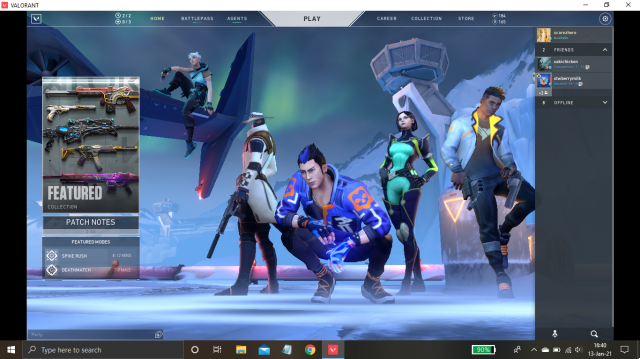









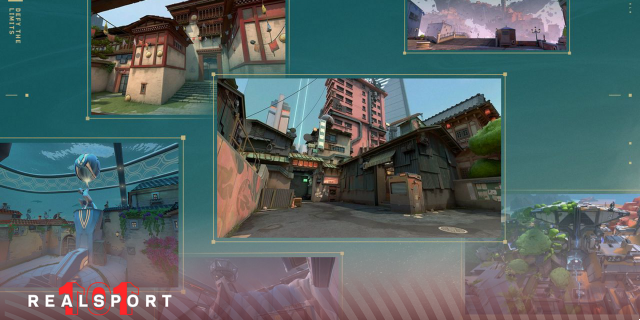








![6 maneiras mais rápidas de obter XP no Valorant [2023]](/images/posts/125c43228d31be56a39cacf7f7bdbeb6-0.jpg)